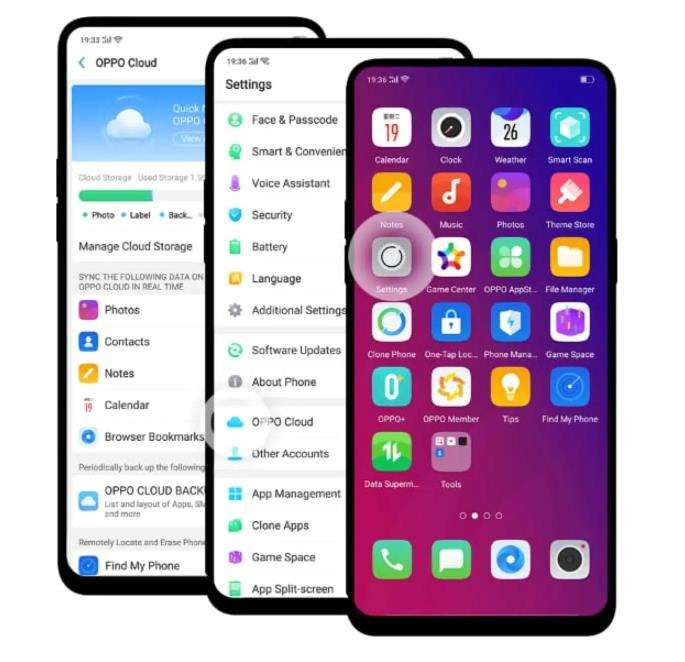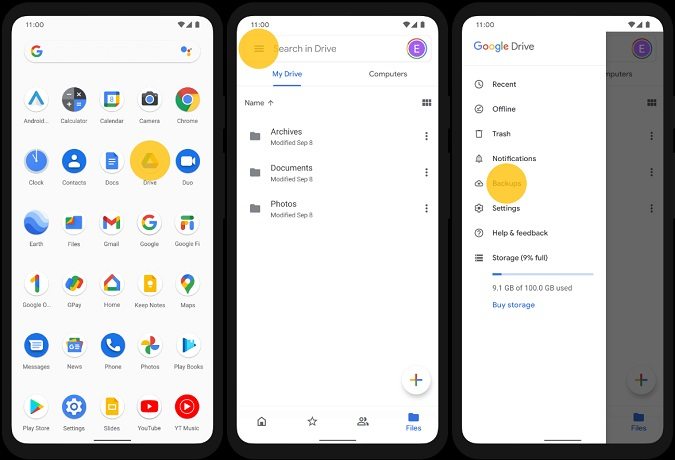Vollständige Anleitung zur OPPO Datenrettung [2025 Update]
Haben Sie jemals wichtige Daten auf Ihrem OPPO Smartphone verloren? Kein Grund zur Sorge! In diesem Leitfaden stellen wir Ihnen die besten Lösungen zur Wiederherstellung von OPPO-Daten vor, damit Sie sich keine Sorgen machen müssen. Ob versehentliches Löschen, Systemabstürze oder vergessene Passwörter - wir haben alles für Sie. Unsere Schritt-für-Schritt-Anleitungen und bewährten Strategien helfen Ihnen, Ihre wertvollen Dateien abzurufen und sie mühelos wiederherzustellen. Tauchen Sie ein und entdecken Sie die Tools zur Wiederherstellung von OPPO-Daten und stellen Sie Ihr digitales Leben Datei für Datei wieder her.
- Teil 1: Häufige Datenverlust-Szenarien auf OPPO-Handys
- Teil 2: Die 3 besten OPPO Datenrettungstools
- 1. Das beste OPPO Datenrettungstool - UltData for Android
- 2. Oppo Datenwiederherstellung über OPPO Cloud
- 3. OPPO Datenrettung mit Google Drive Backup
- Teil 3: FAQs zur OPPO Datenrettung
Teil 1: Häufige Datenverlust-Szenarien auf OPPO-Handys
Ein Datenverlust kann jeden Moment eintreten und OPPO-Handynutzer hilflos und frustriert zurücklassen. Das Verständnis der häufigsten Szenarien, die zu Datenverlusten führen können, ist entscheidend, um solche Missgeschicke zu verhindern und auf eine schnelle Wiederherstellung vorbereitet zu sein.
1. Versehentliches Löschen:
Einer der häufigsten Gründe für Datenverluste ist das versehentliche Löschen von Daten. Ob es sich um das versehentliche Löschen eines wichtigen Fotos, eines wichtigen Dokuments oder eines Kontakts handelt - es ist eine schmerzhafte Erfahrung. Mit den richtigen OPPO-Datenwiederherstellungstechniken besteht jedoch Hoffnung, diese gelöschten Dateien wiederherzustellen und den unbeabsichtigten Schaden rückgängig zu machen.
2. Systemabstürze und Software-Probleme:
Ein weiteres Datenverlustszenario, das OPPO-Benutzern begegnen kann, ist ein Systemabsturz oder eine Softwarefehlfunktion. Diese können durch verschiedene Faktoren verursacht werden, z. B. durch inkompatible Anwendungen, fehlerhafte Updates oder Hardwarekonflikte. Wenn Sie mit einem nicht mehr reagierenden Gerät oder unzugänglichen Daten konfrontiert werden, ist die Verwendung von effektiven OPPO-Datenwiederherstellungsmethoden unerlässlich, um Ihre wertvollen Dateien wiederherzustellen.
Wenn Sie sich dieser häufigen Datenverlustszenarien bewusst sind und wissen, wie wichtig schnelles Handeln ist, können Sie Ihre Chancen auf eine erfolgreiche OPPO-Datenwiederherstellung deutlich erhöhen.
Teil 2: Die 3 besten OPPO Datenrettungstools
1. Das beste OPPO-Datenrettungstool - UltData for Android hot
Wenn es um die Wiederherstellung von OPPO-Daten geht, sticht ein Tool unter den anderen hervor: Tenorshare UltData for Android. Mit seinen leistungsstarken Funktionen und der benutzerfreundlichen Oberfläche ist UltData for Android die beste Lösung, um gelöschte Fotos vom OPPO-Handy oder andere wichtige Daten wiederherzustellen.
Hauptmerkmale von Tenorshare UltData for Android:
- Umfassende Datenrettung: UltData for Android kann verschiedene Arten von Daten wiederherstellen, darunter Fotos, Videos, Kontakte, Nachrichten, Anrufprotokolle und mehr. Es gewährleistet eine hohe Erfolgsquote bei der Wiederherstellung Ihrer verlorenen Dateien.
- Tiefenscan und Vorschau: Die Software setzt fortschrittliche Scan-Algorithmen ein, um den internen Speicher, die SD-Karte oder die SIM-Karte Ihres OPPO-Telefons gründlich zu analysieren. Sie ermöglicht Ihnen eine Vorschau der wiederherstellbaren Dateien, bevor Sie den Wiederherstellungsprozess starten, um sicherzustellen, dass Sie nur die Daten wiederherstellen, die Sie benötigen.
- Selektive Wiederherstellung: UltData for Android bietet eine flexible Wiederherstellungsoption, mit der Sie bestimmte Dateien oder Ordner für die Wiederherstellung auswählen können. Diese Funktion spart Zeit und Speicherplatz, indem sie selektiv die wichtigsten Daten wiederherstellt.
Lassen Sie uns nun in eine Schritt-für-Schritt-Anleitung eintauchen, wie Sie Tenorshare UltData for Android verwenden, um gelöschte Fotos von Ihrem OPPO-Telefon wiederherzustellen:
Laden Sie UltData for Android herunter. Installieren Sie die Software auf Ihrem Computer, und starten Sie sie nach der Installation. Wählen Sie die Funktion "Verlorene Daten wiederherstellen".

Verbinden Sie Ihr OPPO-Telefon über ein USB-Kabel mit dem Computer. Aktivieren Sie das USB-Debugging auf Ihrem OPPO-Gerät, indem Sie den Anweisungen auf dem Bildschirm von UltData for Android folgen.

Wählen Sie auf der Hauptansicht der Software die gewünschten Dateitypen, die Sie wiederherstellen möchten, z. B. "Fotos". Klicken Sie auf die Schaltfläche "Weiter", um den Scan-Vorgang zu starten.

Sobald der Scanvorgang abgeschlossen ist, wird eine Vorschau der wiederherstellbaren Fotos angezeigt. Blättern Sie durch die Liste und wählen Sie die Fotos aus, die Sie wiederherstellen möchten. Klicken Sie auf die Schaltfläche "Wiederherstellen", um den Wiederherstellungsprozess zu starten.

Mit Tenorshare UltData for Android ist es ein Kinderspiel, gelöschte Dateien von Ihrem OPPO-Handy wiederherzustellen. Kein Computer? Kein Problem! Die Software bietet auch eine bequeme Option, um gelöschte Dateien von Ihrem OPPO-Telefon ohne Computer wiederherzustellen. Sie können die UltData for Android-App von Google Playherunterladen. Folgen Sie einfach den Anweisungen auf dem Bildschirm, die UltData for Android auf Ihrem Telefon bereitstellt, und schon sind Sie auf dem Weg zur Wiederherstellung Ihrer wertvollen Daten.
Video-Anleitung, wie man Daten von OPPO ohne Computer wiederherstellt
2. Oppo Datenwiederherstellung über OPPO Cloud
OPPO Cloud ist eine robuste Cloud-Speicherlösung auf OPPO-Smartphones, die sichere und bequeme Datensicherung und -wiederherstellung bietet. Sie sichert automatisch Ihre Kontakte, Fotos und mehr, um einen konstanten Schutz und aktuelle Dateien zu gewährleisten. Ihre Daten werden auf einem speziellen Server mit Verschlüsselung und strengen Datenschutzmaßnahmen gespeichert und sind so vor unbefugtem Zugriff geschützt. Durch die nahtlose Synchronisierung zwischen verschiedenen Geräten ermöglicht OPPO Cloud einen einfachen Zugriff auf Ihre Daten - jederzeit und überall. Bitte stellen Sie sicher, dass OPPO Cloud Backup aktiviert ist, um Daten mit dieser Methode wiederherzustellen.
Schritt-für-Schritt-Anleitung für die Verwendung von OPPO Cloud zur Datenwiederherstellung:
- Öffnen Sie Einstellungen > OPPO Cloud.
Gehen Sie zu OPPO Cloud Backup. Wählen Sie die Sicherungsdatei aus. Bestätigen Sie und warten Sie, bis die Wiederherstellung abgeschlossen ist.

- Nachdem die Wiederherstellung abgeschlossen ist, wird eine Liste der verfügbaren Datenkategorien wie Kontakte, Fotos oder Nachrichten angezeigt. Wählen Sie die Datentypen aus, die Sie wiederherstellen möchten, und fahren Sie mit dem nächsten Schritt fort.
- Initiieren Sie die Datenwiederherstellung. OPPO Cloud wird die ausgewählten Dateien auf Ihrem Gerät wiederherstellen.
Mit der Wiederherstellungsfunktion der OPPO Cloud können Sie Ihre gesicherten Daten einfach wiederherstellen und sicherstellen, dass Ihre wertvollen Dateien niemals dauerhaft verloren gehen. Ganz gleich, ob Sie das Gerät wechseln oder sich von einem unerwarteten Datenverlust erholen wollen, OPPO Cloud vereinfacht den Prozess und bietet eine zuverlässige Lösung, um Ihre wichtigen Informationen wiederherzustellen.
Hinweis: Vergessen Sie nicht, Ihre Daten regelmäßig in der OPPO Cloud zu sichern, damit Ihre Dateien geschützt und bei Bedarf leicht wiederherstellbar sind.
3. OPPO Datenwiederherstellung mit Google Drive Backup
Google Drive Backup ist ein sicherer Cloud-Speicherdienst, der häufig zum Sichern von Daten auf OPPO-Telefonen verwendet wird. Er bietet eine einfache Speicherung von Dateien, Fotos, Videos und Kontakten und gewährleistet eine sichere und zugängliche Datenwiederherstellung. Im Folgenden finden Sie eine vereinfachte Anleitung, wie Sie OPPO-Telefondaten von Google Drive Backup wiederherstellen können:
- Öffnen Sie die Google Drive-App und melden Sie sich bei Ihrem Konto an.
- Tippen Sie auf die drei horizontalen Linien in der oberen rechten Ecke, um das Dropdown-Menü aufzurufen.
- Wählen Sie "Backups" aus dem Menü.
Suchen Sie die gewünschten Dateien und wählen Sie sie aus, um sie auf Ihrem Telefon wiederherzustellen.

Mit der Google Drive-Sicherung können Sie Ihre gesicherten Daten auf Ihrem OPPO-Telefon einfach wiederherstellen, egal ob Sie ein neues Gerät einrichten oder sich von einem Datenverlust erholen wollen. Stellen Sie sicher, dass Sie regelmäßig Sicherungskopien in Google Drive erstellen, um Ihre Daten zuverlässig zu schützen und wiederherzustellen.
Teil 3: FAQs über OPPO Datenrettung
1. Können Daten nach einem Werksreset auf OPPO wiederhergestellt werden?
Auch wenn es schwierig ist, ist die Wiederherstellung von OPPO-Daten nach einem Werksreset möglich. Ein Werksreset löscht Daten, entfernt sie aber nicht vollständig aus dem Speicher des Geräts. Spezialisierte Wiederherstellungstools können helfen, gelöschte Dateien wiederherzustellen, abhängig von Faktoren wie der verstrichenen Zeit und der Effektivität des Tools. Um die Wiederherstellungschancen zu maximieren, sollten Sie das Gerät nicht mehr verwenden, keine neuen Daten speichern und professionelle Datenwiederherstellungsdienste in Anspruch nehmen. Es gibt zwar keine Garantie, aber es lohnt sich, die Wiederherstellungsoptionen zu prüfen.
2. Wie kann ich Daten von einem OPPO mit zerbrochenem Bildschirm wiederherstellen?
Die Wiederherstellung von Daten von einem Telefon mit einem zerbrochenen Bildschirm kann eine Herausforderung sein. Hier sind einige Optionen, die Sie in Betracht ziehen können:
Verwenden Sie einen USB-OTG-Adapter, um eine Maus oder Tastatur anzuschließen und über die Schnittstelle des Telefons auf die Daten zuzugreifen.

- Schließen Sie Ihr Telefon über einen HDMI- oder MHL-Adapter an einen Fernseher oder Monitor an, um den Bildschirm zu spiegeln und Daten abzurufen.
- Verwenden Sie Android Debug Bridge (ADB) Befehle über einen Computer, wenn USB-Debugging aktiviert ist.
- Ziehen Sie professionelle Datenextraktionsdienste wie UltData for Android in Betracht, die sich auf die Wiederherstellung von Daten aus beschädigten Geräten spezialisiert haben.
Denken Sie daran, Vorsicht walten zu lassen und bei Bedarf professionelle Hilfe in Anspruch zu nehmen.
Fazit
Wenn es um OPPO-Datenrettung geht, ist das richtige Tool entscheidend. UltData for Android zeichnet sich als leistungsstarke und zuverlässige Lösung aus. Die benutzerfreundliche Oberfläche, der Tiefenscan und die selektiven Wiederherstellungsoptionen gewährleisten eine hohe Erfolgsquote bei der Wiederherstellung verschiedener Datentypen. Ganz gleich, ob Sie Dateien gelöscht haben, das System abgestürzt ist oder der Bildschirm kaputt ist, UltData for Android kann mit allem umgehen. Fühlen Sie sich nicht hilflos, wenn Sie Daten auf Ihrem OPPO-Handy verlieren. Testen Sie UltData for Android und erhalten Sie wieder Zugriff auf Ihre wertvollen Dateien und Erinnerungen. Starten Sie Ihre Datenrettungsreise mit dem ultimativen OPPO-Datenrettungstool.

Tenorshare UltData for Android
Beste Android-Datenwiederherstellungssoftware
Höchste Datenwiederherstellungsrate